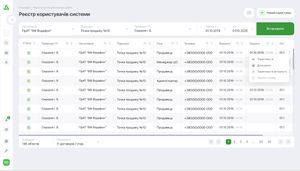Реєстр користувачів: Difference between revisions
(Created page with "Для того щоб подивитись усіх користувачів системи або прийняти запит на регістрацію - необхідн...") |
m (Admininsk moved page Реэстр користувачів to Реєстр користувачів) |
||
| (3 intermediate revisions by the same user not shown) | |||
| Line 1: | Line 1: | ||
Для того щоб подивитись усіх користувачів системи або прийняти запит на регістрацію - необхідно потрапити до режиму реестру користувачів системи, даний режим доступний для адміністраторів партнера, | Для того щоб подивитись усіх користувачів системи або прийняти запит на регістрацію - необхідно потрапити до режиму реестру користувачів системи, даний режим доступний для адміністраторів партнера, страховоії та адміністратору системи. | ||
[[File:Реестр користувачів системи.jpg|thumb]] | [[File:Реестр користувачів системи.jpg|thumb]] | ||
Ви можете перейти з загального меню або через режим налаштувань натиснувши на Переглянути під реєстром користувачів. | Ви можете перейти з загального меню або через режим налаштувань натиснувши на Переглянути під реєстром користувачів. | ||
| Line 5: | Line 5: | ||
Система відкриває реестр на якому міститься загальний фільтр та сам реєстр. | Система відкриває реестр на якому міститься загальний фільтр та сам реєстр. | ||
Загальний фільтр дає можливість фідфільтрувати користувачів за організацією (партера або стразової), за підрозділом, за прищвище | Загальний фільтр дає можливість фідфільтрувати користувачів за організацією (партера або стразової), за підрозділом, за прищвище, ім'ям та по батькові, а також по діапазону дат регістрації користувача, для того щоб застосувати фільтр натисніть "Встановити". | ||
Реєстр відображає інформацію о користувачах, а саме, статус (очікує розгляду після регістрації, активований та | Реєстр відображає інформацію о користувачах, а саме, статус (очікує розгляду після регістрації, активований та деактивований), прищвище ім’я, по батькові, організація, підрозділ та роль користувача у якої він працює, також його номер телефону, дата регістрації, відкриття(активації) та закриття (деактивації). Також можно побачити коли останній раз користувач заходив до системи. | ||
Також ви маєте можливість переглянути картку користувача, роздрукувати її, переглянути усю активність та | Також ви маєте можливість переглянути картку користувача, роздрукувати її, переглянути усю активність та деактивувати користувача настиснувши на закрити права. | ||
Внизу реєстру ми бачимо загальну кількість знайдених користувачів за встановленниии фільтрами, маємо можливість обрати кількість відображаємих об’єктів та можемо перейти або повернутися до наступної сторінки | Внизу реєстру ми бачимо загальну кількість знайдених користувачів за встановленниии фільтрами, маємо можливість обрати кількість відображаємих об’єктів та можемо перейти або повернутися до наступної сторінки. | ||
У реестру можно відсортувати кожен із стовпців по зростанню та зменшенню а також скористатися приватними фільтрами по кожному із стовпців натиснувши на іконку фільтра, ви можете знайти та обрати необхідні параметри для відображення у реєстру, для того, щоб скинути фільтри, настисніть на зявившуюся кнопку очистити всі. | У реестру можно відсортувати кожен із стовпців по зростанню та зменшенню, а також скористатися приватними фільтрами по кожному із стовпців натиснувши на іконку фільтра, ви можете знайти та обрати необхідні параметри для відображення у реєстру, для того, щоб скинути фільтри, настисніть на зявившуюся кнопку очистити всі. | ||
Також ви можете зберегти до усіх користувачів які відображені у даному реєстрі натиснувши на іконку єксель файлу | Також ви можете зберегти до усіх користувачів які відображені у даному реєстрі натиснувши на іконку єксель файлу. | ||
Latest revision as of 13:22, 10 June 2020
Для того щоб подивитись усіх користувачів системи або прийняти запит на регістрацію - необхідно потрапити до режиму реестру користувачів системи, даний режим доступний для адміністраторів партнера, страховоії та адміністратору системи.
Ви можете перейти з загального меню або через режим налаштувань натиснувши на Переглянути під реєстром користувачів.
Система відкриває реестр на якому міститься загальний фільтр та сам реєстр.
Загальний фільтр дає можливість фідфільтрувати користувачів за організацією (партера або стразової), за підрозділом, за прищвище, ім'ям та по батькові, а також по діапазону дат регістрації користувача, для того щоб застосувати фільтр натисніть "Встановити".
Реєстр відображає інформацію о користувачах, а саме, статус (очікує розгляду після регістрації, активований та деактивований), прищвище ім’я, по батькові, організація, підрозділ та роль користувача у якої він працює, також його номер телефону, дата регістрації, відкриття(активації) та закриття (деактивації). Також можно побачити коли останній раз користувач заходив до системи.
Також ви маєте можливість переглянути картку користувача, роздрукувати її, переглянути усю активність та деактивувати користувача настиснувши на закрити права. Внизу реєстру ми бачимо загальну кількість знайдених користувачів за встановленниии фільтрами, маємо можливість обрати кількість відображаємих об’єктів та можемо перейти або повернутися до наступної сторінки.
У реестру можно відсортувати кожен із стовпців по зростанню та зменшенню, а також скористатися приватними фільтрами по кожному із стовпців натиснувши на іконку фільтра, ви можете знайти та обрати необхідні параметри для відображення у реєстру, для того, щоб скинути фільтри, настисніть на зявившуюся кнопку очистити всі.
Також ви можете зберегти до усіх користувачів які відображені у даному реєстрі натиснувши на іконку єксель файлу.